

side-by-side calendar view tuki Outlook 2007, lisäämällä Google Kalenteri minun Outlook 2007 client at work oli yksinkertainen mutta tehokas tapa minulle välttää puuttuvat henkilökohtaiset tapaamiset. Prosessi toimii määrittämällä Outlook liittää tai tilata Google kalenterit yksityinen ICAL osoite.
Update 12/4/2010-päivitetty artikkeli täällä Outlook 2010.
ennen kuin lisäät kalenterisi, on tärkeää ymmärtää kaksi asiaa Outlookin liittämisestä Internet-kalenteriin (ICAL):
- ICAL mahdollistaa vain lukea pääsy Google-kalenterin sisällä Outlook. Et voi tehdä mitään muutoksia.
- yksityisessä ICAL-osoitteessa ei ole tunnistautumista, joten varmista, ettet jaa sitä kenellekään, ellet halua heidän näkevän kaikkia Google-kalenterisi tapaamisia/tapahtumia.
okei, jo riittää jutustelu. Miten teemme sen?
Miten – Lisätä Google Ja Muut Internet-Kalenterit Microsoft Outlook 2007: Ään.
Vaihe 1
IKAALISEN osoitteen löytäminen voi olla hieman hankalaa. Avaa ensin Google-kalenteri ja valitse Asetukset. Sitten kun sivu latautuu, Napsauta Kalenterit.


Vaihe 2
klikkaa kalenteria, jonka haluat näyttää Outlookissa. Alla olen valinnut minun groovyDexter Kalenteri.
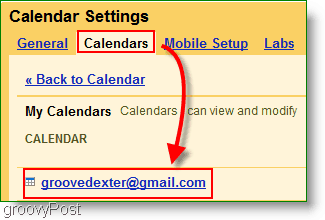
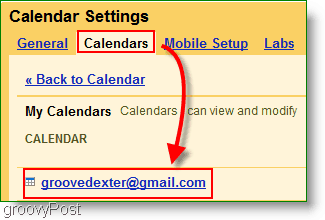
Vaihe 3
vieritä sivua alaspäin ja etsi yksityinen osoite-osio. Napsauta hiiren kakkospainikkeella ICAL-painiketta ja valitse Kopioi osoite (tai Kopioi linkin sijainti, Jos käytät Firefoxia) saadaksesi salaisen osoitteen. Kopioi URL-osoite, jonka saat ICAL-painikkeesta hiiren kakkospainikkeella Kopioi
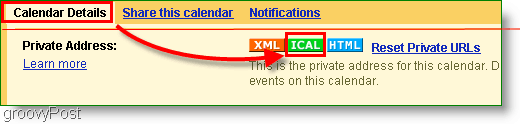
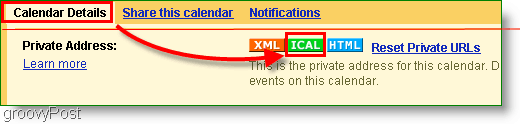
ennen kuin jatkat, kopioitko ICAL-osoitteen yksityisosoitteesta etkä Kalenteriosoitetta? Tämä valinta on tärkeä. Tarkista uudestaan.
Vaihe 4
avaa Outlook, valitse Työkalut > Tilin asetukset
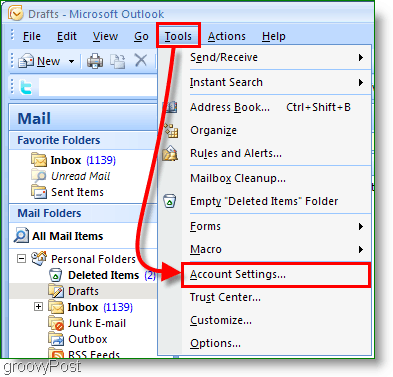
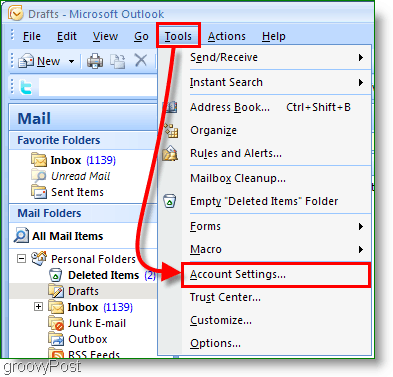
Vaihe 5
tilin asetuksista pop-up klikkaa Internet-kalentereita. Seuraava, Valitse Uusi Liitä ICAL osoite valkoiseen ruutuun ja valitse Lisää.
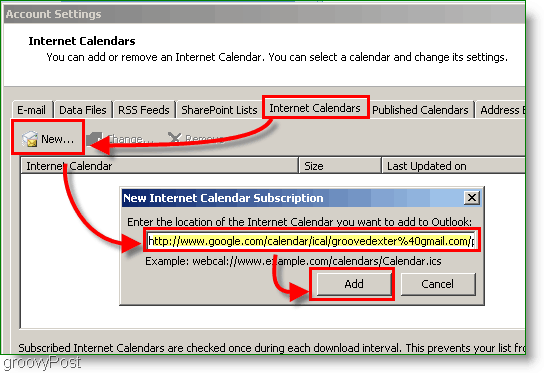
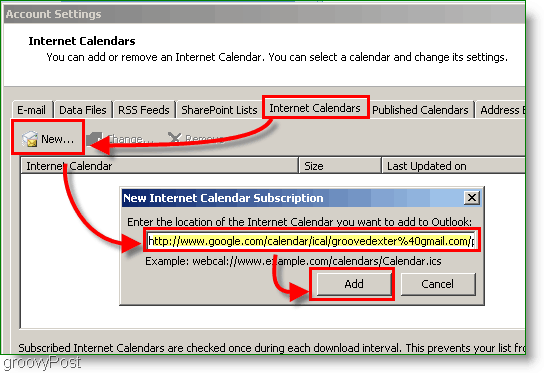
Vaihe 6
Määritä nimi Kalenterikansioon ja valinnainen kuvaus. Rasti ruutuun kohdassa Update Limit
Note: Päivitys raja vain pitää Outlook roskapostin kalenteripalvelimen tarpeettomasti


Vaihe 7
avaa Outlook-kalenteri ja etsi äskettäin luotu Google Kalenteri vasemmasta sivupalkista. Valitse ruutu, jos haluat näyttää sen nykyisen kalenterisi vieressä.
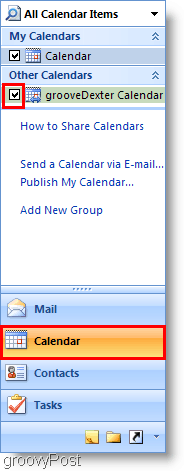
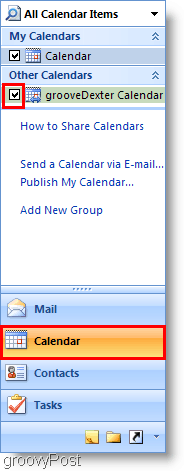
Viola! Nyt voit nähdä sekä Outlook-kalenterin ja Google-kalenterin samanaikaisesti. Muista, että tämä prosessi lähtee Google kalenteri ”vain lukea” joten et voi sotkea sitä sisällä Outlook. Jos huomaat, että sitä ei päivitetä tarpeeksi usein, paina vain F9-näppäintä pakottaaksesi päivityksen/vedä Google-kalenteristasi.
tuloksen pitäisi näyttää suunnilleen Kalenteriltani alla:

